
Que ce soit pour réaliser des photomontages, pour modifier des illustrations ou pour récupérer seulement un sujet avec un fond transparent, il peut être pratique de détourer une image pour en récupérer uniquement le sujet principal. Dans ce tutoriel, nous allons vous proposer trois solutions pour détourer facilement vos photos.

Pour chaque exemple, nous allons utiliser la même image et tenterons, autant que faire se peut, d’affiner le résultat.
Comment faire une image détourée avec Photoshop ?
La première approche est la plus précise, mais également la plus onéreuse, puisqu’elle nécessite l’utilisation de Photoshop, disponible avec la licence Adobe Photographie à 12 euros par mois — ou Creative Cloud à 62,47 euros par mois.
L’avantage de cette méthode est de permettre de sélectionner aisément le sujet à détourer et de récupérer l’image au format originel. Pour ce faire, voici les étapes à suivre :
- Ouvrez votre image d’origine dans Photoshop ;
- Dans la colonne d’outils, faites un clic droit sur l’outil de sélection ;
- Sélectionner le symbole carré de sélection d’objet ;
- Survolez l’objet ou le sujet jusqu’à ce qu’il soit surligné en bleu puis validez avec un clic gauche ;
- Faites un clic droit sur l’image puis « intervertir la sélection » ;
- Dans le panneau des calques, déverrouillez le cadenas à côté de votre image ;
- Appuyez sur la touche « supprimer » de votre clavier.
Vous pouvez alors réduire la taille de la zone de travail pour l’ajuster à l’objet que vous venez de détourer pour réduire la place du fond transparent.
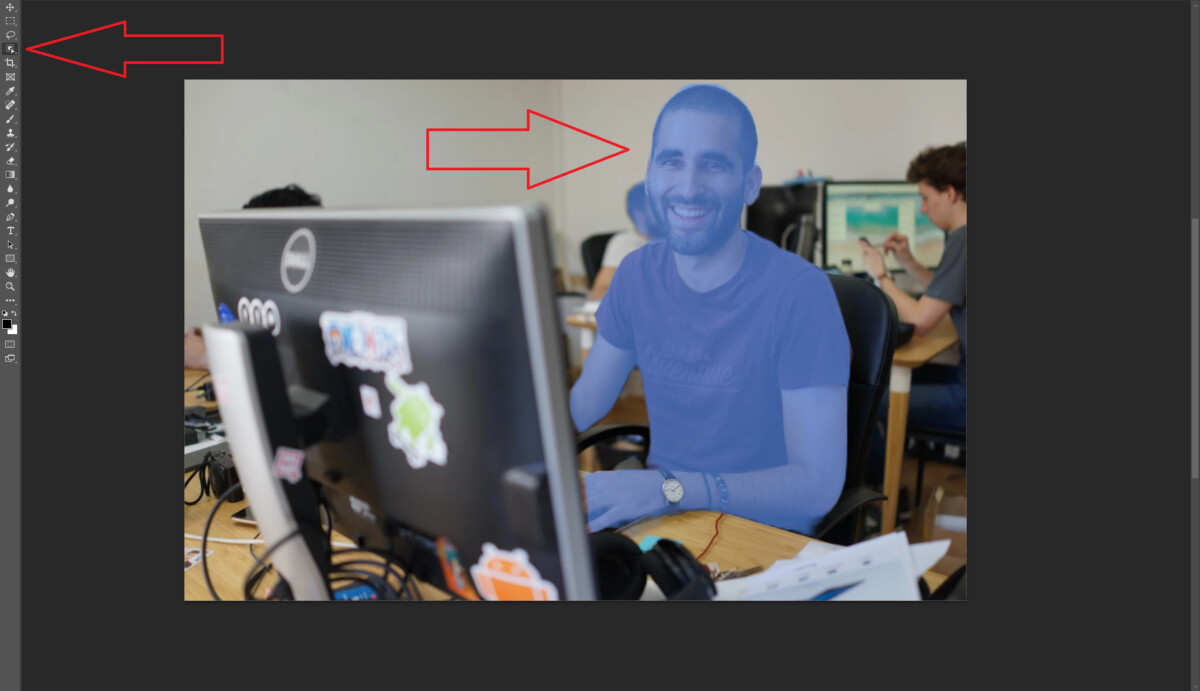
Il ne vous reste plus qu’à cliquer sur fichier, puis exporter et, enfin, « exportation rapide au format PNG ».

L’avantage de cette formule est que vous pouvez sélectionner précisément l’objet que vous souhaitez détourer sur votre photo. Par ailleurs, en cas de mauvaise détection automatique des contours de l’objet sur Photoshop, vous pouvez modifier la sélection depuis la barre d’options grâce aux outils « ajouter à la sélection » et « soustraire de la sélection ». Il vous suffit alors d’encadrer le ou les éléments que vous souhaitez ajouter ou soustraire de l’image finale pour qu’ils soient pris en compte dans le rendu final.
Comment enlever le fond d’une image rapidement sur remove.bg ?
Depuis quelques années, plusieurs sites Internet vous proposent d’automatiser le principe de détourage de vos photos. C’est le cas du plus connu d’entre eux : remove.bg (pour « remove background », « supprimer l’arrière-plan »).
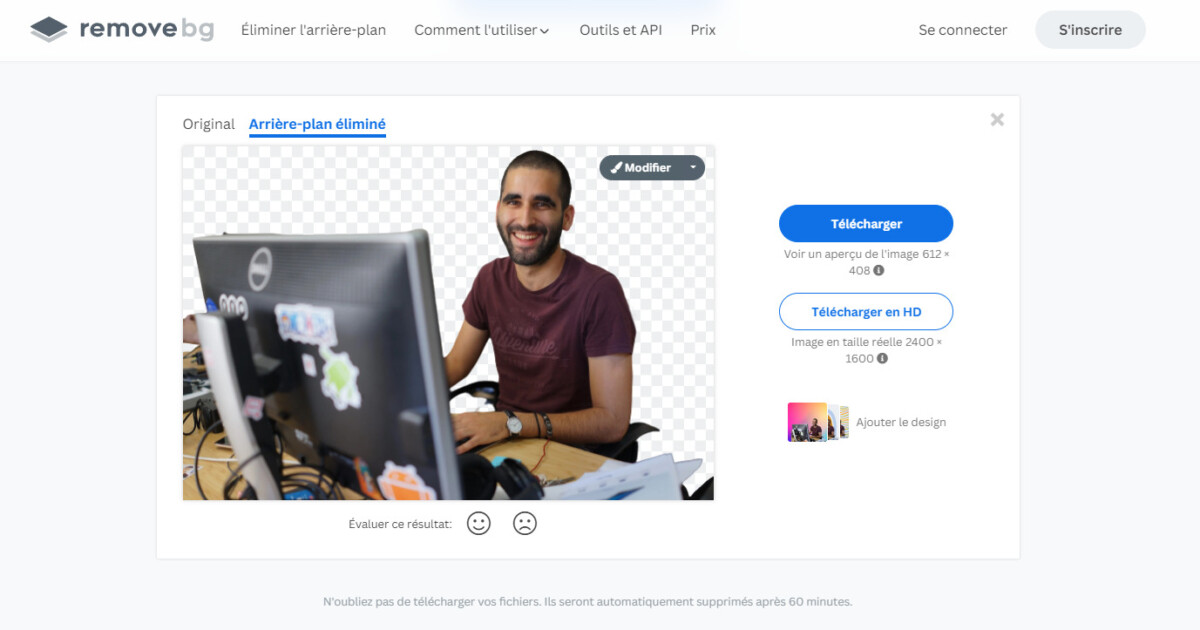
Ce site Internet a l’avantage de ne pas nécessiter d’ordinateur particulièrement puissant et d’être très simple d’approche. Concrètement, il vous suffit de vous rendre sur la page Web en question, de choisir l’image à mettre en ligne et de valider. C’est tout. Automatiquement, le site va supprimer l’arrière-plan pour ne conserver que ce qu’il considère comme le sujet principal de la photo.
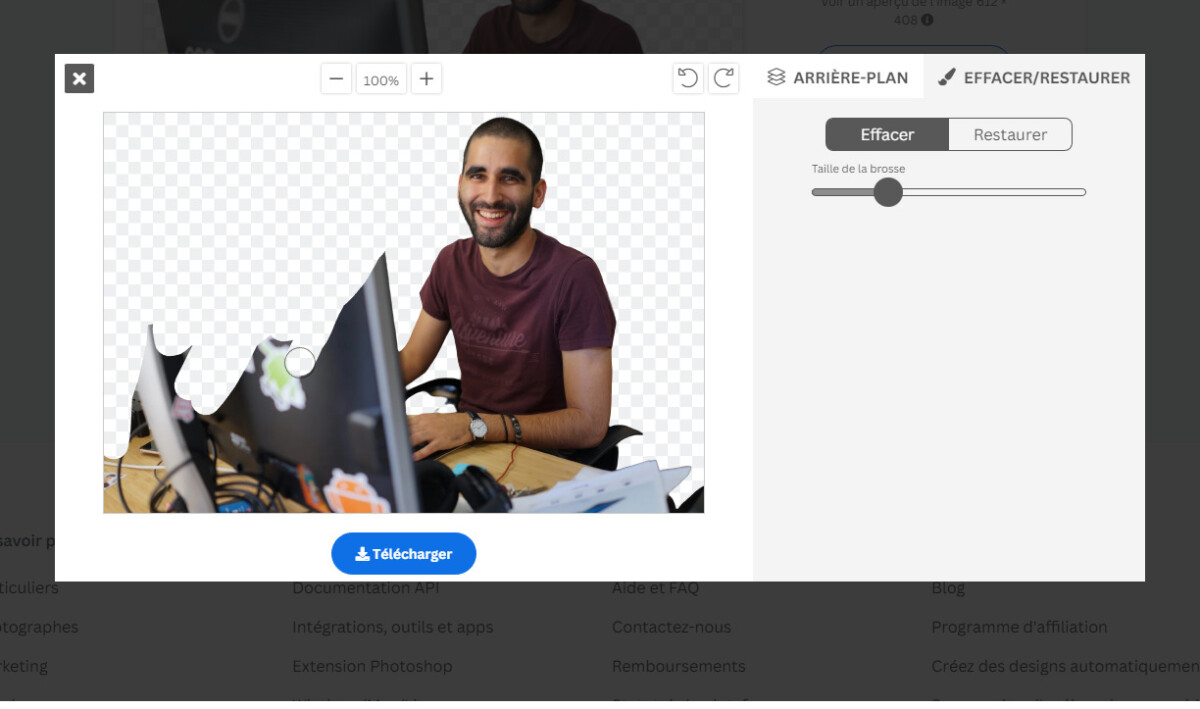
Une fois la première version proposée par remove.bg, le site vous permet d’affiner le résultat en effaçant d’autres éléments de la photo ou en les restaurant. Il va également vous proposer plusieurs arrière-plans dans lesquels vous pourrez intégrer l’image ainsi détourée.

Là où le bât blesse, c’est que remove.bg ne permet de télécharger l’image que dans une faible définition, au mieux à 0,25 mégapixel. Pour télécharger l’image détourée en haute qualité, jusqu’à 25 mégapixels, il vous faudra nécessairement passer à la caisse. Chaque téléchargement d’image en haute définition vous coûtera un crédit sur le site Internet. Pour 40 crédits par mois, comptez 9 euros, tandis que 200 crédits vous coûteront chaque mois 39 euros. Hors abonnement, vous pouvez acheter des lots de 1, 10, 75 ou 200 crédits pour 1,99 euro, 9 euros, 49 euros ou 99 euros.
Comment détourer une image gratuitement avec zyro ?
Face à remove.bg, d’autres sites Internet vous proposent également des outils de détourage. Et contrairement au leader du secteur, certains permettent bel et bien de profiter de cette fonctionnalité gratuitement.
C’est le cas de zyro.com, un site Internet spécialisé dans l’édition de site Internet pour les particuliers ou les entreprises. Outre son outil de CMS, le site propose, en parallèle, un service permettant de détourer des photos.
Comme sur remove.bg, zyro propose une interface simple avec la possibilité de mettre en ligne votre image, puis de découvrir le détourage proposé. Cependant, zyro s’arrête là et ne permet pas de modifier le résultat final à la main en ajoutant ou en supprimant des éléments de la version détourée. Impossible également d’intégrer l’élément détouré sur un arrière-plan.

En revanche, et contrairement à remove.bg, le téléchargement de l’image finale se fait gratuitement, y compris en haute définition.
Abonnez-vous à Frandroid sur Google pour ne manquer aucun article !

Ce contenu est bloqué car vous n'avez pas accepté les cookies et autres traceurs. Ce contenu est fourni par Disqus.
Pour pouvoir le visualiser, vous devez accepter l'usage étant opéré par Disqus avec vos données qui pourront être utilisées pour les finalités suivantes : vous permettre de visualiser et de partager des contenus avec des médias sociaux, favoriser le développement et l'amélioration des produits d'Humanoid et de ses partenaires, vous afficher des publicités personnalisées par rapport à votre profil et activité, vous définir un profil publicitaire personnalisé, mesurer la performance des publicités et du contenu de ce site et mesurer l'audience de ce site (en savoir plus)
En cliquant sur « J’accepte tout », vous consentez aux finalités susmentionnées pour l’ensemble des cookies et autres traceurs déposés par Humanoid et ses partenaires.
Vous gardez la possibilité de retirer votre consentement à tout moment. Pour plus d’informations, nous vous invitons à prendre connaissance de notre Politique cookies.
Gérer mes choix